教你离线撰写蜗牛WP博客 – 最适合学校断网的同志
顾名思义,离线编辑的意思是你不需要上网也能撰写博客,编辑文字、图片插入视频等在本地的计算机上完成。离线编辑的好处多多,不必担心网速或者登录后台慢。强烈推荐给学校断网的同志使用。
离线编辑工具很多,今天我们来讲讲如何用微软的Windows Live Write 撰写日志。
不要因为文章过长而害怕,很简单的,只是图多点,让你看到更明白!
好的,开始吧!
第一步:下载 Windows Live Write . 利用下载软件的时间,我们先登录到博客后台进行两项小小的配置。
进入后台,点击“配置”选项卡下的“撰写”,如图,把“启用 Atom 发布协议”和“启用 WordPress、Movable Type、MetaWeblog 和 Blogger 的 XML-RPC 发布协议”勾上。然后“保存修改”。
第二步:安装Windows Live Write ,和普通的安装软件没什么两样。首先打开Windows Live Write(在开始菜单的Windows Live 文件夹下,你会看到Windows Live Write)。接着我们进入配置,你安装的过程中应该看到这些信息,如图:
1、选择“其他日志服务”。
2、“增加日志帐户”。
3、选择“下一步。”
4、恭喜你,配置成功。如果愿意的话,还可以选择“在 Windows Live 上共享我的日志”。同时发到你的Windows Live 上。
第三步:好了,进入编辑界面,你将发现用Windows Live Write 编辑文章简单且有趣。
这是这篇文章的效果:
这里,我们得提醒一下,当你插入图片的时候,别忘在右边的“高级”选项下的“大小”出选择“原始大小”,要不然的话,图片上传后会显示缩略图的效果。
你还可以为图片设置更酷的效果:
第四步:在右下角选择”设置类别”,设置分类。如果你不想现在发表,或者因为网络原因,那么就可以先保存到本地。选择“文件”——“保存本地草稿”。
第五步:假设你现在选择“发布”,就可以发布到博客里。最好你再到博客后台进行一些个性化的配置,比如插入“阅读全文”“标签”等
。
最后,感谢你的耐心学习。还有问题?请到到我们的论坛里发问。

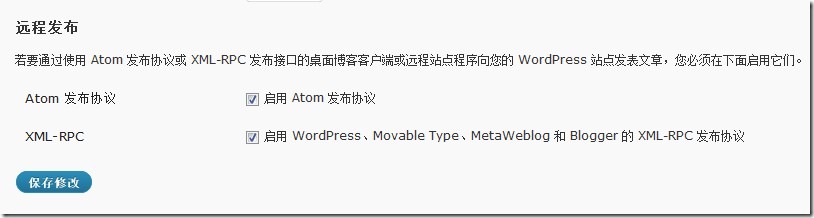

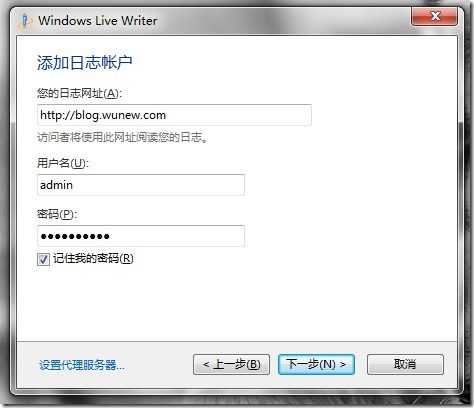

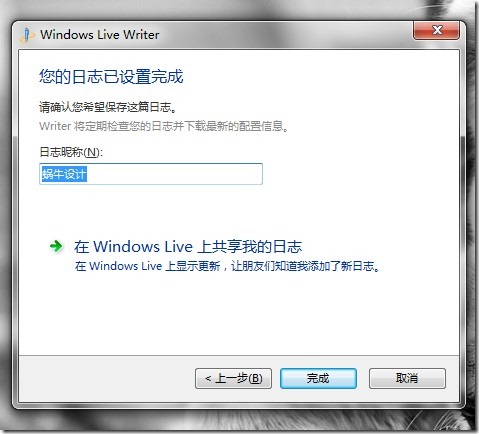
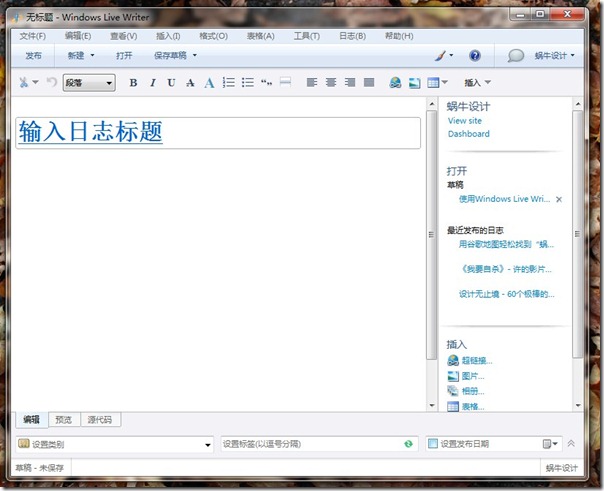
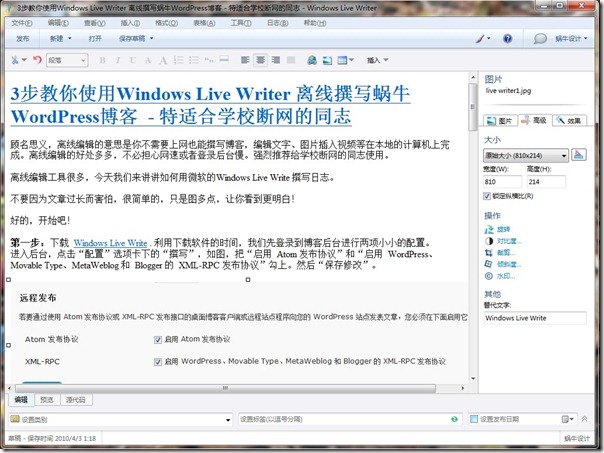
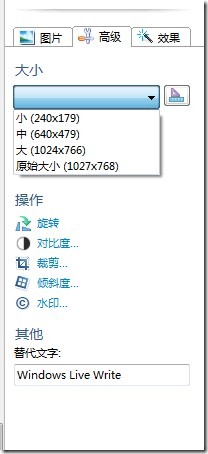
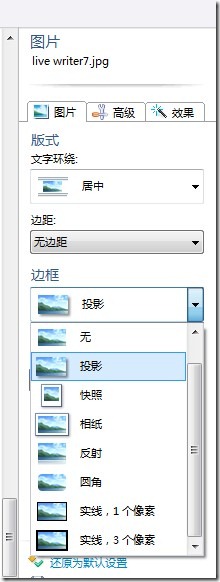


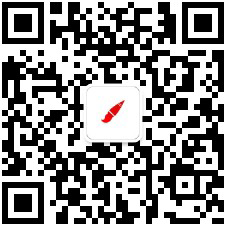




这个和Zoundry Raven谁更好用啊
好。学习了。
学习了 真不错啊